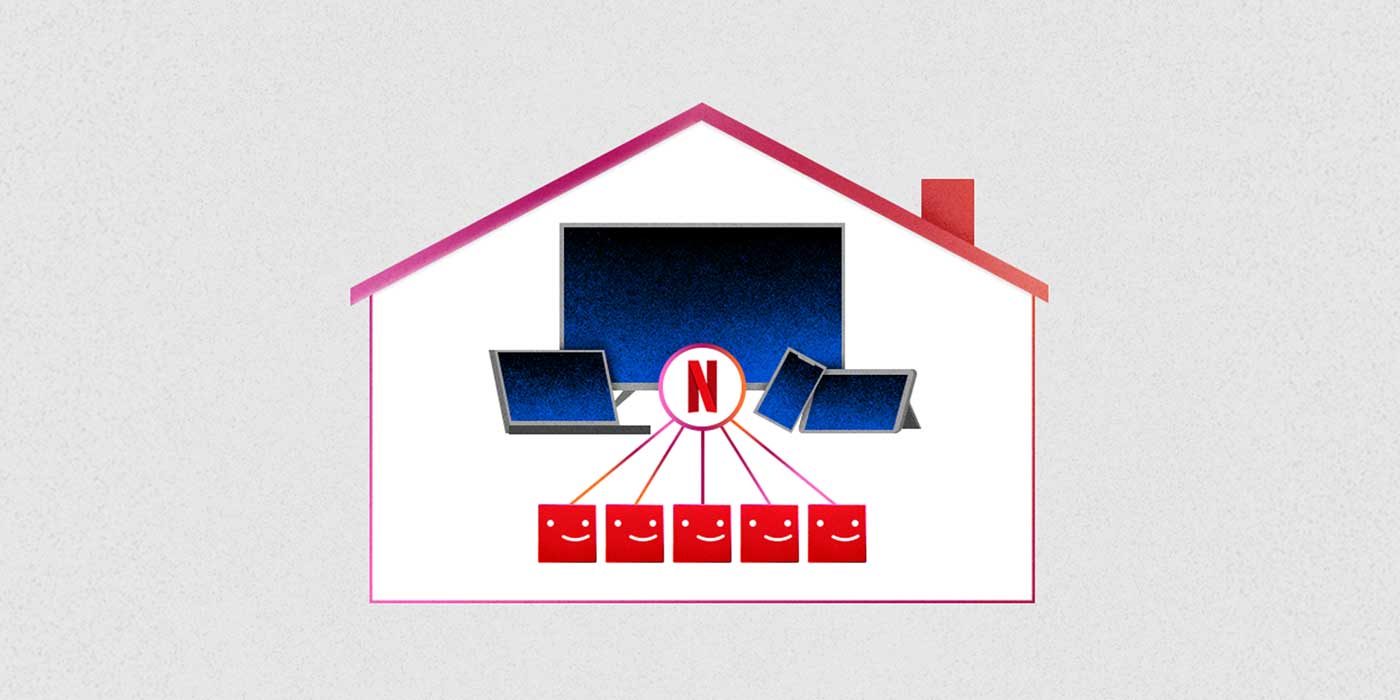
Netflix сделал это. Стриминговый сервис наконец-то установил правила совместного использования профилей. С их помощью пользователи могут переносить профили на другую учетную запись, чтобы с них не взималась плата за «пользование чужим аккаунтом». Вот как перенести профиль из одной учетной записи Netflix в другую.
Зачем мне нужно переносить профиль?
За каждого дополнительного пользователя – сверх допустимого лимита для обычных и премиум-участников, которых 1 и 2 дополнительных участника соответственно – который пользуется вашей учетной записью Netflix, Netflix будет взимать 7,99 долларов в месяц. Этот новый подход является попыткой заставить подписчиков отключить от своих учетных записей людей, не проживающих с ними вместе. Сработает ли это? Мы не уверены.
Единственное, что мы знаем, это то, что Netflix запустил этот новый процесс, и, чтобы избежать спорного дополнительного сбора, вам нужно будет активировать перенос профилей на веб-сайте Netflix. Как только вы это сделаете, вы будете готовы перевести других пользователей с вашей учетной записи, когда сервис полностью активирует эту функцию.
Это альтернатива простой отмене и смене пароля, поскольку полный перенос профиля сохранит любимые сериалы пользователя, текущий прогресс и историю. Таким образом, переносимый пользователь сохранит все свои данные Netflix – за исключением вашей платежной информации, конечно.
Как включить перенос профиля
Прежде чем инициировать перенос профиля, Netfllix требует, чтобы вы включили эту функцию. Вот как:
- Перейдите на Netflix.com.
- Найдите значок профиля и наведите на него курсор, пока не увидите «Перенести профиль». Нажмите на него.
- Прочтите информацию и нажмите «Разрешить».
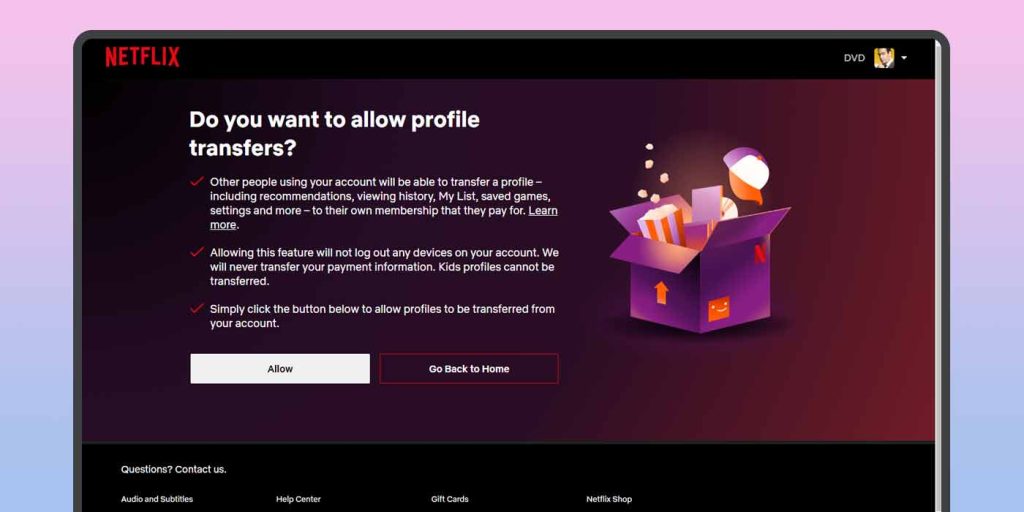
После включения переноса профилей Netflix вы сможете переместить выбранного участника со своей учетной записи в собственную через два дня. Если вы владелец учетной записи, вы можете найти электронное письмо от Netflix и получить мгновенный доступ к функции, перейдя по ссылке в нем.
- На веб-сайте Netflix снова нажмите выпадающее меню рядом с фотографией вашего профиля.
- Выберите профиль участника, которого вы хотите перенести.
- Нажмите «Перенести профиль».
- Нажмите «Далее».
- Введите адрес электронной почты этого пользователя и выбранный пароль, чтобы создать для него новую учетную запись. Нажмите «Далее».
В настоящее время, похоже, пользователи не могут переносить профили Netflix на существующие учетные записи. Если такая функция существует, мы не смогли ее проверить.
Созданной учетной записи затем потребуется выбрать план Netflix для инициирования членства. Конечно, вы можете избежать этого процесса и выбрать покупку дополнительного участника, что в конечном итоге сводится к предпочтению.